Denerwuje Cie wygląd górnego paska statusu w Androidzie z nakładką EMUI od Huawei? Przeszkadza Ci, że pasek przyjmuje kolor tapety, którą masz ustawioną na ekranie domowym? Zobacz, jak to zmienić i sprawić, aby pasek statusu dostosowywał się kolorem do uruchomionej aplikacji, tak, jak w czystym Androidzie od Google'a.
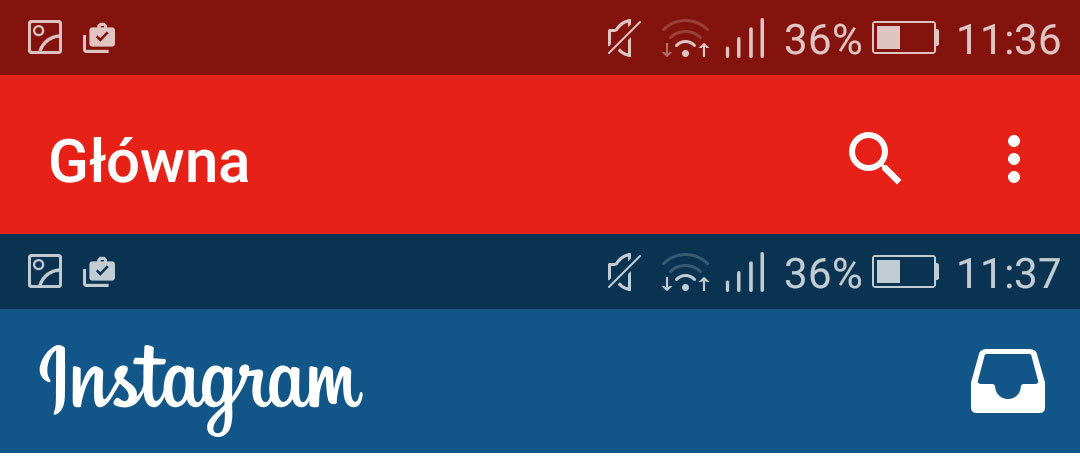
Nakładka EMUI, która jest dostępna w smartfonach Huawei oraz Honor wprowadza różnego rodzaju zmiany wizualne w Androidzie, podobnie jak nakładki innych producentów. Jedną z nieco irytujących rzeczy jest fakt, że górny pasek statusu, na którym wyświetlają się ikony baterii, Wi-Fi, godziny itp. przyjmuje kolor dopasowany do tapety na ekranie domowym. W czystym Androidzie jest zupełnie inaczej – kolor paska statusu dopasowuje się do aktualnie uruchomionej aplikacji, aby tworzyć z nią jedną całość.
W EMUI potrafi dojść do niezbyt ciekawych kompozycji kolorystycznych – przykładowo, gdy mamy bardzo jasną tapetę, to może się okazać, że nasz pasek statusu zrobi się szary, co niezbyt estetycznie wygląda. Jak to zmienić i ustawić pasek statusu tak, jak w czystym Androidzie od Google? Sprawmy, aby na głównym ekranie ze skrótami i tapetą był przezroczysty, natomiast w aplikacjach przybierał kolorystykę danego programu.
Przeźroczysty / kolorowy pasek statusu w Huawei / Honor (EMUI)
Aby to wykonać, oszukamy nieco system, ustawiając dwie różne tapety. Niestety, ma to jeden minus - będzie nam do tego potrzebny jakikolwiek launcher, który posiada własną funkcję ustawiania tapet. Ja gorąco polecam Nova Launcher i na nim też będę opierał ten poradnik. Oprócz Nova Launchera pobieramy także przezroczystą tapetę i zapisujemy ją w dowolnym miejscu w Galerii.
Pobierz Nova Launcher
Pobierz przezroczystą tapetę na Androida (kliknij prawym przyciskiem myszy i wybierz "Zapisz jako")
Instalujemy aplikację Nova Launcher i ustawiamy ją jako domyślny launcher. Ustawimy teraz dwie tapety – jedną jako główną (taką, którą chcemy mieć na ekranie głównym), a następnie drugą systemową na podstawie przezroczystego pliku, która posłuży jako tło do paska statusu.
Najpierw ustawimy normalną tapetę. Uruchamiamy Galerię i wyszukujemy obrazka / zdjęcia, które chcemy mieć na tapecie na ekranie głównym. Otwieramy obrazek, a następnie wybieramy „Menu > Ustaw jako...”. W nowym okienku wybieramy „Tapeta NOVA” i potwierdzamy ustawienie tapety.
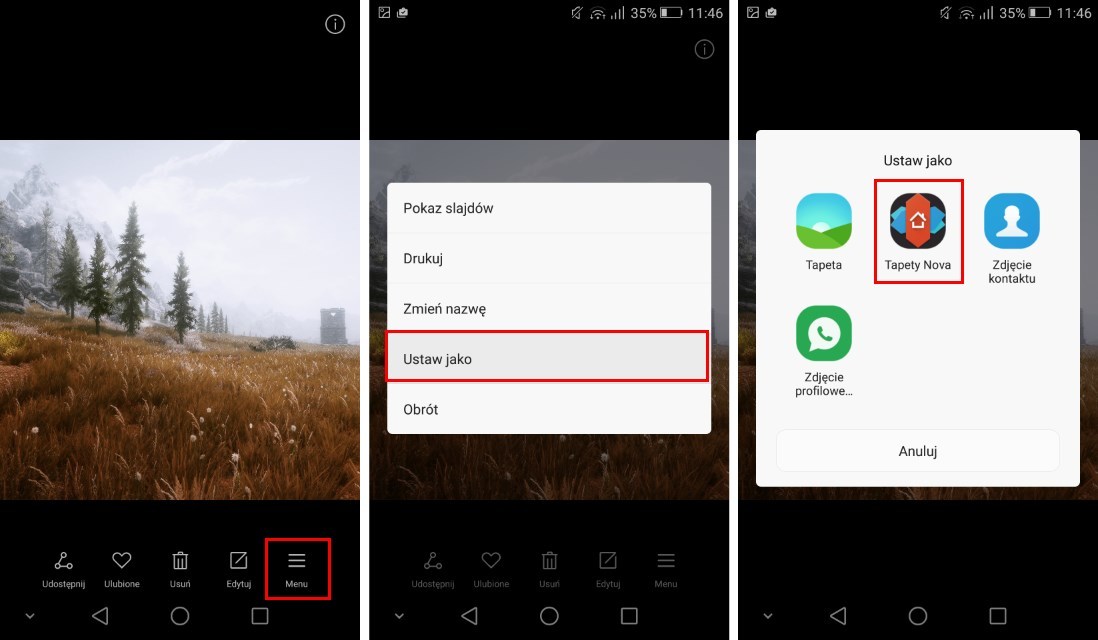
Gdy już ustawimy sobie tło ekranu głównego za pomocą funkcji „Tapeta NOVA”, to teraz pora ustawić przeźroczysty pasek za pomocą zwykłej funkcji „Tapeta”. Wchodzimy ponownie do Galerii i wyszukujemy naszego pliku z przezroczystym obrazkiem (będzie widoczny z czarną miniaturą). Otwieramy go, a następnie dotykamy przycisku „Menu > Ustaw jako...” i tym razem wybieramy po prostu „Tapeta”. Potwierdzamy ustawienie przezroczystego obrazka jako tapety systemowej.
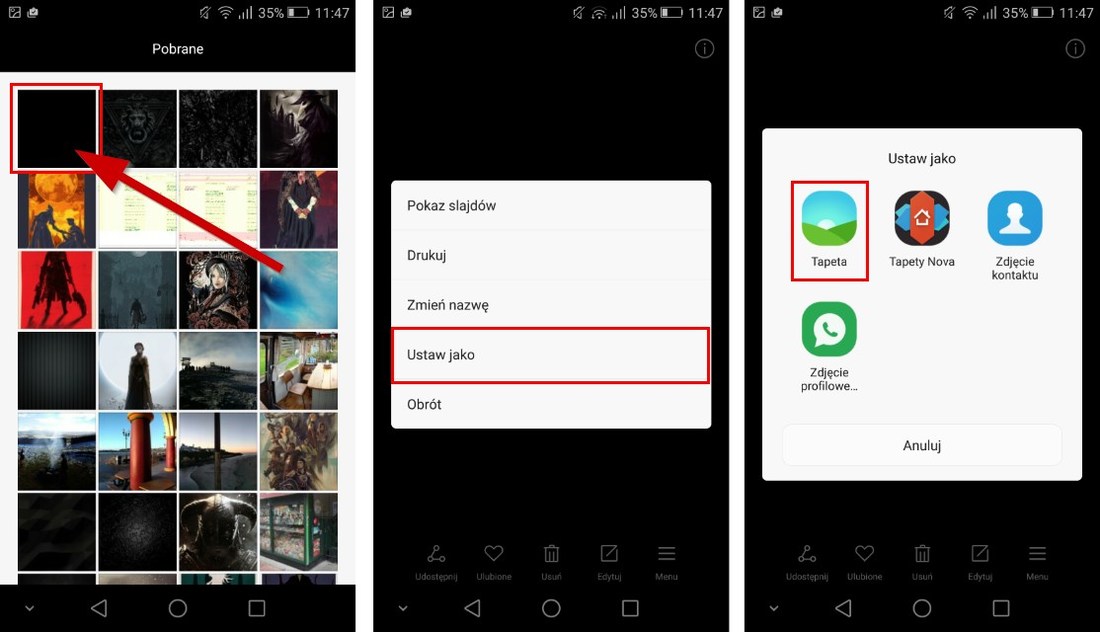
Na czym polega cała sztuczka? Tapeta NOVA działa jako nasza normalna tapeta i wyświetla się na ekranie głównym. Z kolei tapeta systemowa „przykrywa” naszą tapetę NOVA (ale tego nie widać, gdyż jest przezroczysta), a także jest wykorzystywana do pokrycia paska statusu (z lekkim przyciemnieniem). Jako że tapeta ta jest przezroczysta, to nasz pasek statusu jest również przezroczysty i przyjmuje kolor aplikacji, jaka jest otwarta (kolor jest tylko lekko ciemniejszy, aby wyraźnie odróżnić pasek statusu od reszty aplikacji).
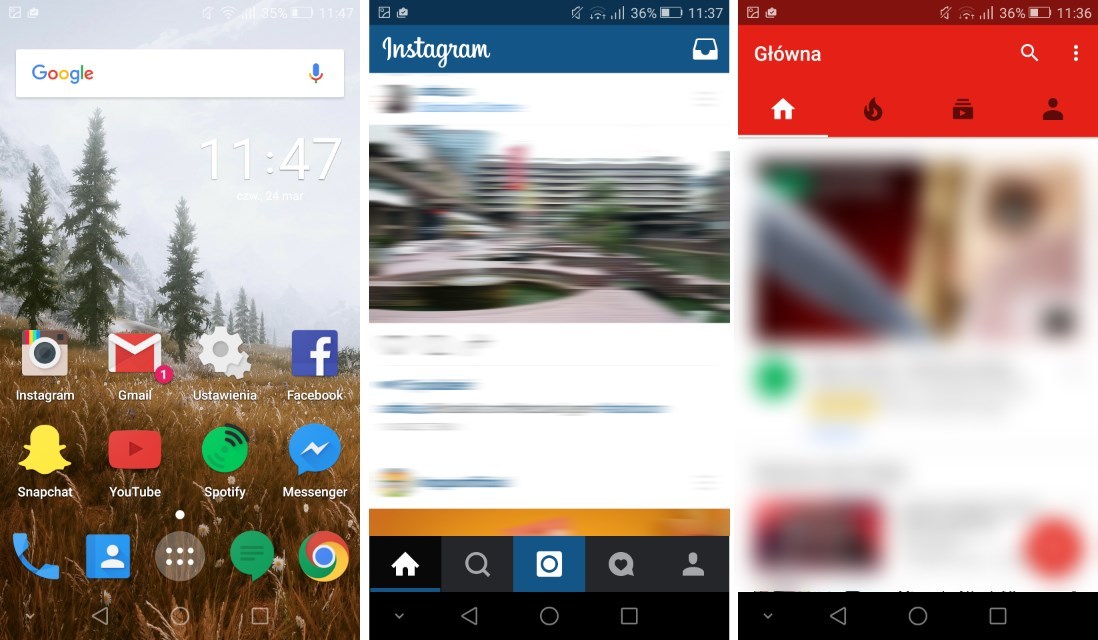
Efekt widzimy dokładnie na powyższych zrzutach ekranu. Na głównym ekranie pasek statusu jest całkowicie przezroczysty (w przypadku jasnej tapety i jasnej czcionki może być lekko niewidoczny, ale to już kwestia doboru obrazka ekranu głównego), natomiast w aplikacjach typu YouTube, Messenger, Instagram, Gmail przybiera on kolor aplikacji.
